
Nå vet du forhåpentligvis at det er viktig å bruke et virtuelt privat nettverk (VPN) når du er online. 4 Grunner til alltid å bruke en VPN når du er online. 4 Grunner til alltid å bruke en VPN når du er online VPN (virtuell) private nettverk) blir stadig mer populært. Det er ikke alltid klart nøyaktig hvorfor du burde bruke en skjønt. Her er hvorfor du bør bruke en når du går online. Les mer . De holder transaksjonene dine sikre og hjelper deg med å nyte personvern på nettet!
Gratis VPN-er kan ikke kutte det. Hvis du leter etter en solid løsning, sjekk ut Norton WiFi Privacy.
Hva er Norton WiFi-personvern?
Norton WiFi Privacy er en betalt VPN-tjeneste som bidrar til å holde deg trygg online. Uten det kunne mange enheter spore surfing og analysere vaner. Offentlige Wi-Fi-nettverk, som de i kaffebarer, kan forlate deg sårbart uten VPN. Norton WiFi Privacy kan holde surfingen trygt når du bruker offentlig Wi-Fi på disse stedene, akkurat som når du bruker et sikret nettverk hjemme.
En av de viktigste funksjonene til et VPN er en ikke-logg-policy, og du vil gjerne vite at Norton WiFi Privacy ikke beholder logger for surfingen din.
Kom i gang med Norton WiFi-personvern
Gå til Norton WiFi Privacy-hjemmesiden for å komme i gang. Før du abonnerer, må du bestemme hvor mange enheter du vil bruke tjenesten på, og om du vil betale månedlig eller årlig.
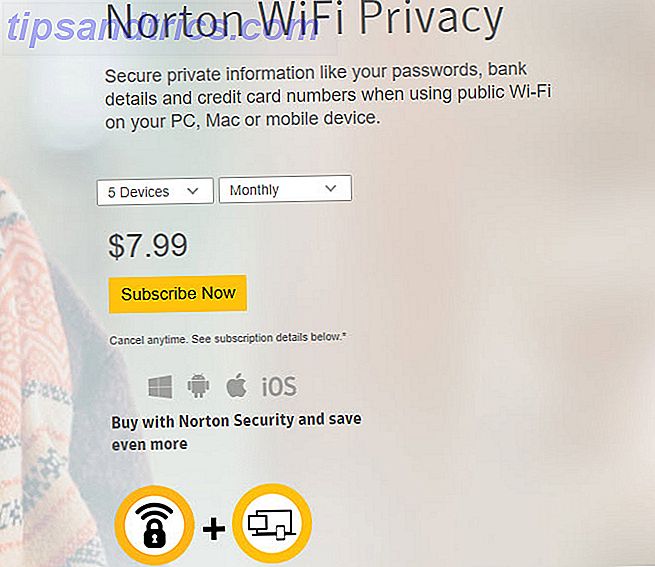
Standardplanen lar deg bruke tjenesten på opptil fem enheter, men du kan også velge en plan for en eller ti enheter. Det er en god ide å få den fem enhetens plan, da du kan beskytte både skrivebordet og smarttelefonen med den. Du sparer penger hvis du forskuddsbetaling for et år i stedet for å betale måned til måned.
Velg din plan, og klikk deretter på Abonner nå . Du må logge deg på en Norton-konto eller opprette en hvis du er ny på Nortons tjenester. Når du betaler, ser du nedlastingssiden hvor du kan ta tak i appen for enheten din.
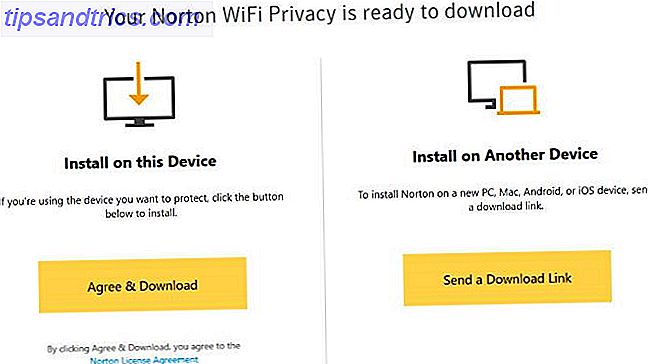
Hvis du vil få appen på en annen enhet senere, kan du bare gå til Norton-abonnementssiden din og velge Last ned for å få tilgang igjen.
Norton WiFi privatlivets tilgjengelighet
Du kan bruke appen på følgende plattformer:
- Windows 10
- Windows 8 / 8.1
- Windows 7 med Service Pack 1
- Windows Vista med Service Pack 1 eller nyere
- Nåværende og to tidligere versjoner av macOS
- Android 4.0.3 (Ice Cream Sandwich) og nyere
- iPhone og iPad kjører dagens og to tidligere versjoner av iOS
Bruke Norton WiFi-privatliv på skrivebordet
Vi vil dekke Windows-versjonen av WiFi-personvern for denne oversikten, men Mac-versjonen er lik.
Når du har installert appen, åpnes et lite vindu nederst til høyre på skjermen. Hvis du ikke finner det, kan du søke etter WiFi-privatliv i Start-menyen og starte programvaren på nytt. Oppgi Norton-kontoens legitimasjon for å aktivere tjenesten.
Når du logger på, aktiverer appen automatisk VPN-en på fanen WiFi-privatliv . Dette forvrenger tilkoblingen din og gjør at den ser ut som om du surfer fra et annet sted. Resultatet er at Internett-leverandøren din ikke kan fortelle hva du gjør.
Du kan deaktivere VPN nederst på denne fanen, men du bør ikke gjøre det med mindre et nettsted ikke lastes. Ellers beseirer du poenget med å bruke et VPN.
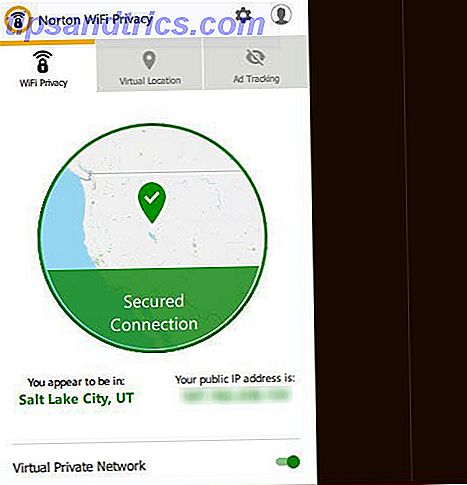
På fanen Virtuell plassering kan du velge et annet land. WiFi Privacy vil automatisk angi dette, vanligvis basert på ditt faktiske land, men du kan endre det. Tjenesten tilbyr flere alternativer, for eksempel Australia, Canada, Storbritannia, USA og Spania .
Du kan bruke disse stedene for å skjule nettlesingen ytterligere. Hvis du for eksempel endrer posisjonen din til Storbritannia, vil du besøke Google eller Amazon automatisk omdirigere deg til de britiske versjonene av disse nettstedene.
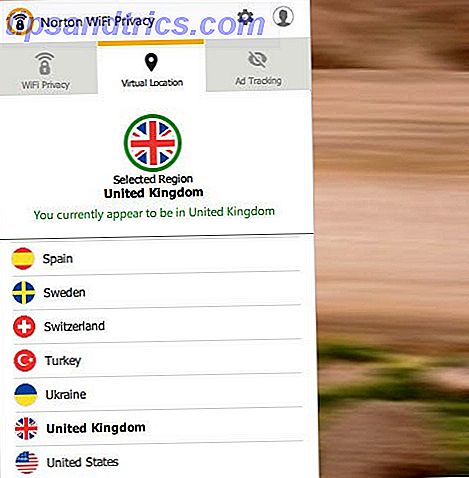
Annonsesporing og innstillinger
Den siste kategorien i Wi-Fi-personvern-vinduet styrer Adsporingsfunksjonaliteten til WiFi-personvern. Denne funksjonen er ikke en annonse-blokkering, men snarere vil den "fange opp informasjonskapsler og fjerne identifikasjonsinformasjonen din, " forklarer Norton. Dermed vil du fortsatt se annonser, men Norton forhindrer nettsteder i å spore nettlesingen din for å vise deg personlige annonser.
Over tid vil denne kategorien vise hvor effektiv dette har vært. Du kan deaktivere den hvis det forårsaker problemer med et nettsted.
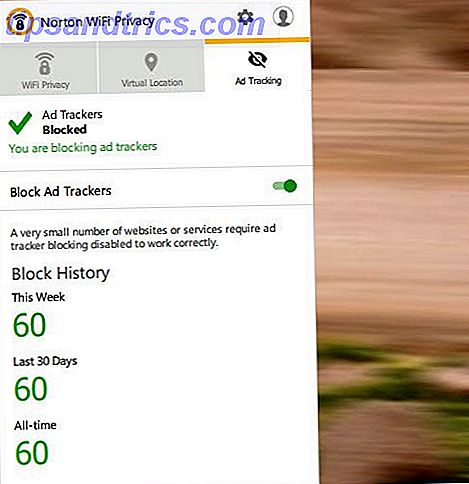
De eneste andre alternativene på skrivebordsprogrammet er Innstillinger og Kontoen . På Innstillinger- menyen kan du kontrollere at appen er satt til å kjøre ved oppstart og automatisk koble til (som er praktisk og en god ide). Du kan også sjekke om oppdateringer og vise hjelp hvis nødvendig.
Bruk Konto- knappen for å vise Norton-kontoopplysningene dine eller logge deg ut av appen.
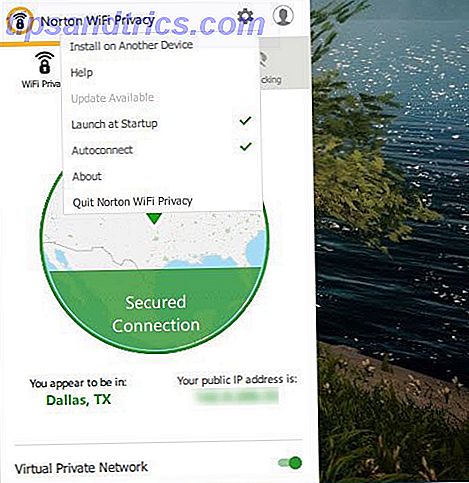
Bruk av Norton WiFi-privatliv på mobilen
Å beskytte skrivebordet eller nettleseren din er viktig, men ikke glem smarttelefonen din! Vi viser Android-appen for dette eksempelet, men iOS-versjonen er lik.
Ta tak i Norton WiFi Privacy-appen for Android eller iOS, og åpne den deretter. Godta vilkårene for bruk, og trykk deretter på Jeg har allerede betalt for WiFi-privatlivslink når du blir bedt om å starte en prøveversjon. Skriv inn Norton-kontoinformasjonen din for å logge på.
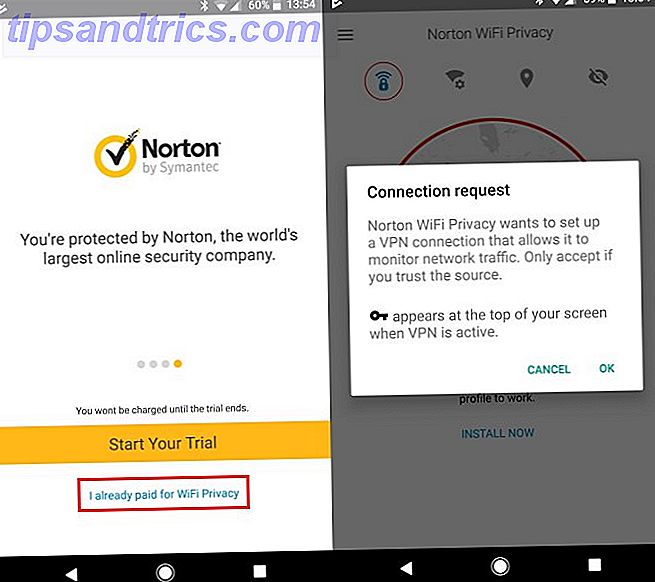
Deretter ser du en melding om at appen vil åpne en VPN-tilkobling. Tillat dette, og det vil automatisk koble deg til en VPN. Derfra er det ganske lik desktop-versjonen. Fire faner langs toppen lar deg endre appens oppførsel.
Hovedfanen lar deg vise tilkoblingsstatusen og slå av VPN hvis nødvendig. Bruk fanen Nettverksbeskyttelse for å aktivere VPN automatisk når du kobler til et usikkert nettverk. Du kan også aktivere advarsler når du kobler til en usikker Wi-Fi-tilkobling.
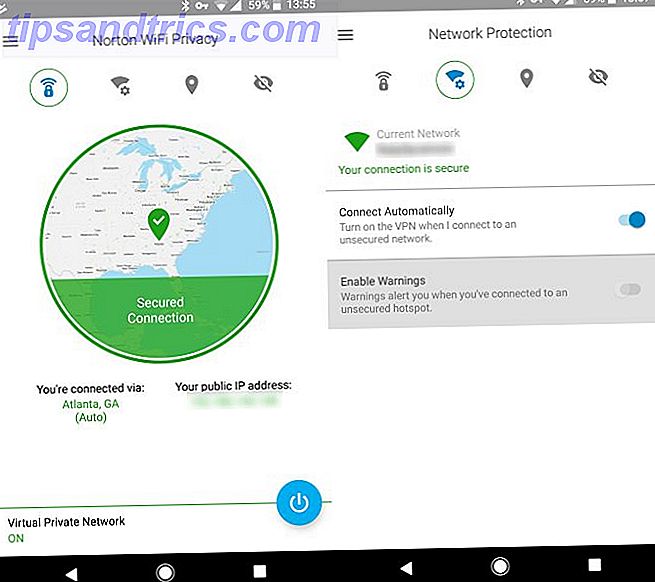
Feltet Velg region er for å velge et annet land. Dette er satt til din nåværende nasjon som standard, men du kan endre den hvis du ønsker det. Til slutt, besøk fanen Ad Tracker Blocking for å aktivere eller deaktivere den funksjonaliteten.
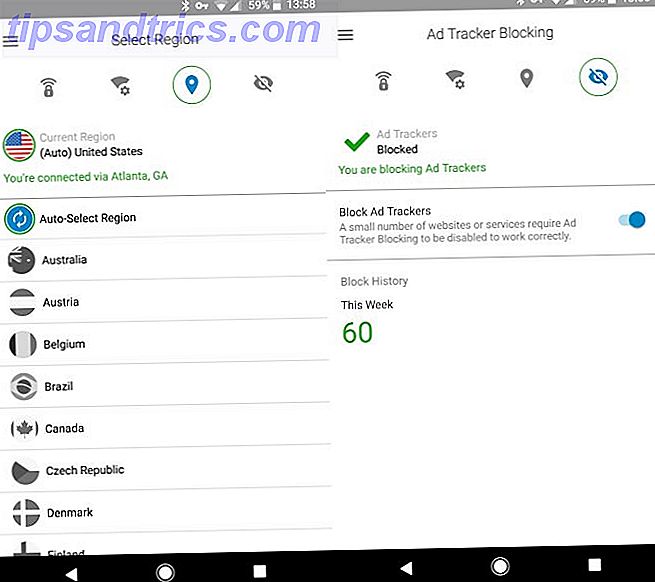
Det er alt du trenger å vite for å bruke WiFi Privacy på mobilen. Du kan sjekke om du er koblet til et øyeblikk: På Android ser du et nøkkelikon i statuslinjen. På iOS vises et VPN- ikon øverst til venstre på skjermen.
Norton WiFi Privacy Holder Browsing Secure
Vi har dekket alt du bør vite om Norton WiFi Privacy. Det er en rettferdig VPN-app som ikke slår deg ned med alle slags tilpasninger og alternativer. Dermed vil brukere som er opptatt av sikkerhet på offentlige Wi-Fi-nettverk og beholder sine nettleserdata private, men ikke vil lure med alle mulige alternativer, sette pris på det.
For en pris kan du beskytte opptil fem av enhetene dine, uansett hvor du surfer. Norton WiFi Privacy er en flott måte å holde nysgjerrige øyne ut av dataene dine, og det er enkelt å bruke selv for nybegynnere.
Norton WiFi Privacy støtter Windows, Mac, Android og iOS-enheter. Lær mer: https://t.co/LlJzs5f5P5
- Norton Support (@NortonSupport) 7. desember 2017
Og hvis du trenger hjelp, inkluderer abonnementet gratis støtte fra Norton-teamet. Installer den på alle enheter du eier, og du vil få ro i sinnet.



